Windows 11 mang đến vô số cải tiến đáng chú ý so với các phiên bản tiền nhiệm, tạo nên một hệ điều hành hiện đại và trực quan hơn. Tuy nhiên, dù đã nỗ lực nâng cấp tổng thể, một số tính năng cốt lõi của Windows 11 vẫn cần được đại tu đáng kể để mang lại trải nghiệm tốt hơn cho người dùng. Thực tế, nhiều người vẫn phải tìm đến các giải pháp thay thế từ bên thứ ba để khắc phục những hạn chế này. Các tính năng nổi bật như File Explorer, ứng dụng Cài đặt (Settings app), Trình quản lý tác vụ (Task Manager) và một số khác vẫn còn nhiều điểm cần cải thiện.
Thậm chí, có những tính năng cũ đã bị Microsoft bỏ quên mà đáng lẽ ra cần được cập nhật đáng kể. Ví dụ, công cụ Dọn dẹp Đĩa (Disk Cleanup) đã từng là lựa chọn hàng đầu để giải phóng không gian ổ cứng trong nhiều năm. Mặc dù công cụ này vẫn có sẵn, nhưng nó trở nên khó tiếp cận hơn vì Microsoft muốn người dùng sử dụng phần Lưu trữ (Storage) trong ứng dụng Cài đặt vốn kém phản hồi hơn. Đó là một trong những ứng dụng cũ cần được nâng cấp. Mặc dù không thể liệt kê hết tất cả trong một bài viết, dưới đây là những tính năng chính của Windows 11 mà theo chúng tôi, cần được cải thiện.
5. Ổ Đĩa Mạng (Networked Drives)
Tính năng vẫn tồn tại nhưng hoạt động kém hiệu quả
Ánh xạ ổ đĩa mạng có thể được xem là một phương pháp “cổ điển”, và đúng là như vậy. Tuy nhiên, nhiều người dùng vẫn phụ thuộc vào tính năng này để truy cập các ổ đĩa trên hệ thống từ xa. Vấn đề phát sinh khi truy cập các ổ đĩa này qua File Explorer, chúng thường bị treo. Đôi khi, các ổ đĩa mạng còn biến mất sau khi khởi động lại hệ thống. Không phải ai cũng sử dụng OneDrive hay chuyển sang các giải pháp thay thế an toàn như Proton Drive. Ngay cả khi có, việc có các ổ đĩa mạng trong môi trường doanh nghiệp hoặc phòng thí nghiệm vẫn là điều thiết yếu.
Mặc dù đây là một công nghệ và tính năng cũ, nhưng nó chưa bị loại bỏ chính thức như IE 11, WordPad hay các tùy chỉnh thanh tác vụ khác. Microsoft đã không làm gì để cập nhật hay cải thiện trải nghiệm ổ đĩa mạng, và một bản cập nhật để khắc phục ít nhất các vấn đề hiện tại là điều cần thiết.
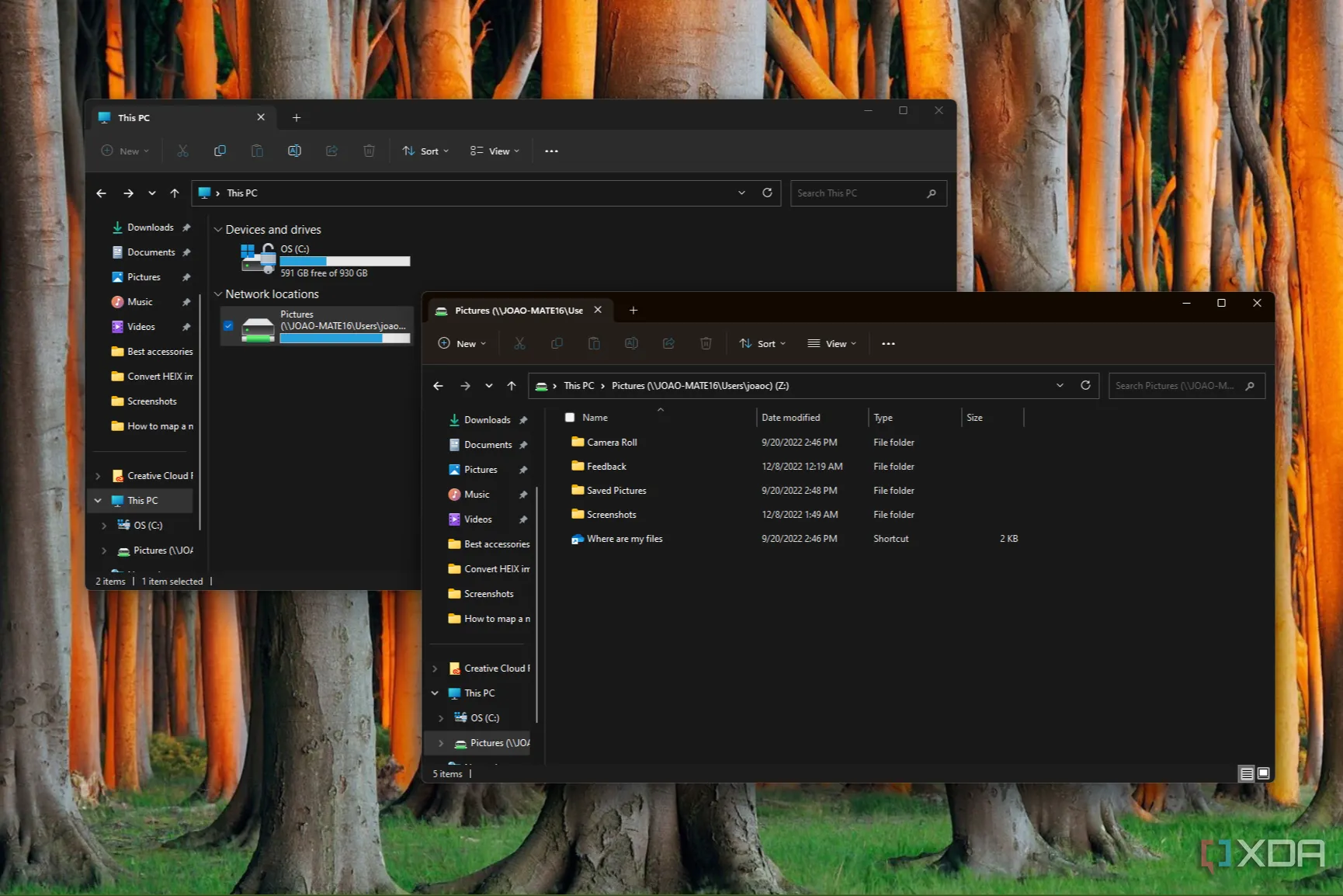 Giao diện File Explorer hiển thị ổ đĩa mạng đã ánh xạ trên Windows 11
Giao diện File Explorer hiển thị ổ đĩa mạng đã ánh xạ trên Windows 11
4. File Explorer – Trình Quản Lý Tệp
Trải nghiệm có thể tốt hơn rất nhiều
File Explorer là một tính năng cốt lõi của Windows, chịu trách nhiệm quản lý tệp tin. Nó đã được cải thiện (một chút) so với các phiên bản trước, với giao diện và trải nghiệm mới phù hợp với phần còn lại của Windows. Microsoft cũng đã giới thiệu các tab trong File Explorer ở phiên bản 22H2, cho phép quản lý tệp và thư mục dễ dàng hơn. Tuy nhiên, dù hữu ích, nó vẫn chưa hoàn hảo, và bạn có thể cần mở nhiều cửa sổ ứng dụng quản lý tệp trong quá trình làm việc của mình.
Điều này dẫn đến luận điểm chính: File Explorer cần các tiện ích bổ trợ (add-on), các ứng dụng khắc phục lỗi tab, và thậm chí là các giải pháp thay thế hoàn chỉnh để nâng cao năng suất. Hiện có nhiều ứng dụng quản lý tệp tốt hơn như XYplorer với giao diện hai ngăn, File Pilot, Files và các ứng dụng khác. Những giải pháp thay thế này không thay thế hoàn toàn Explorer mà chạy song song, luôn sẵn sàng khi bạn cần. Microsoft có thể học hỏi rất nhiều từ các lựa chọn này, chẳng hạn như cho phép chế độ xem hai ngăn và cung cấp trải nghiệm nhẹ nhàng, phản hồi nhanh hơn. Cá nhân tôi cũng sử dụng công cụ tùy chỉnh Windhawk để bổ sung lại menu ngữ cảnh chuột phải cũ và thanh điều hướng Explorer cổ điển.
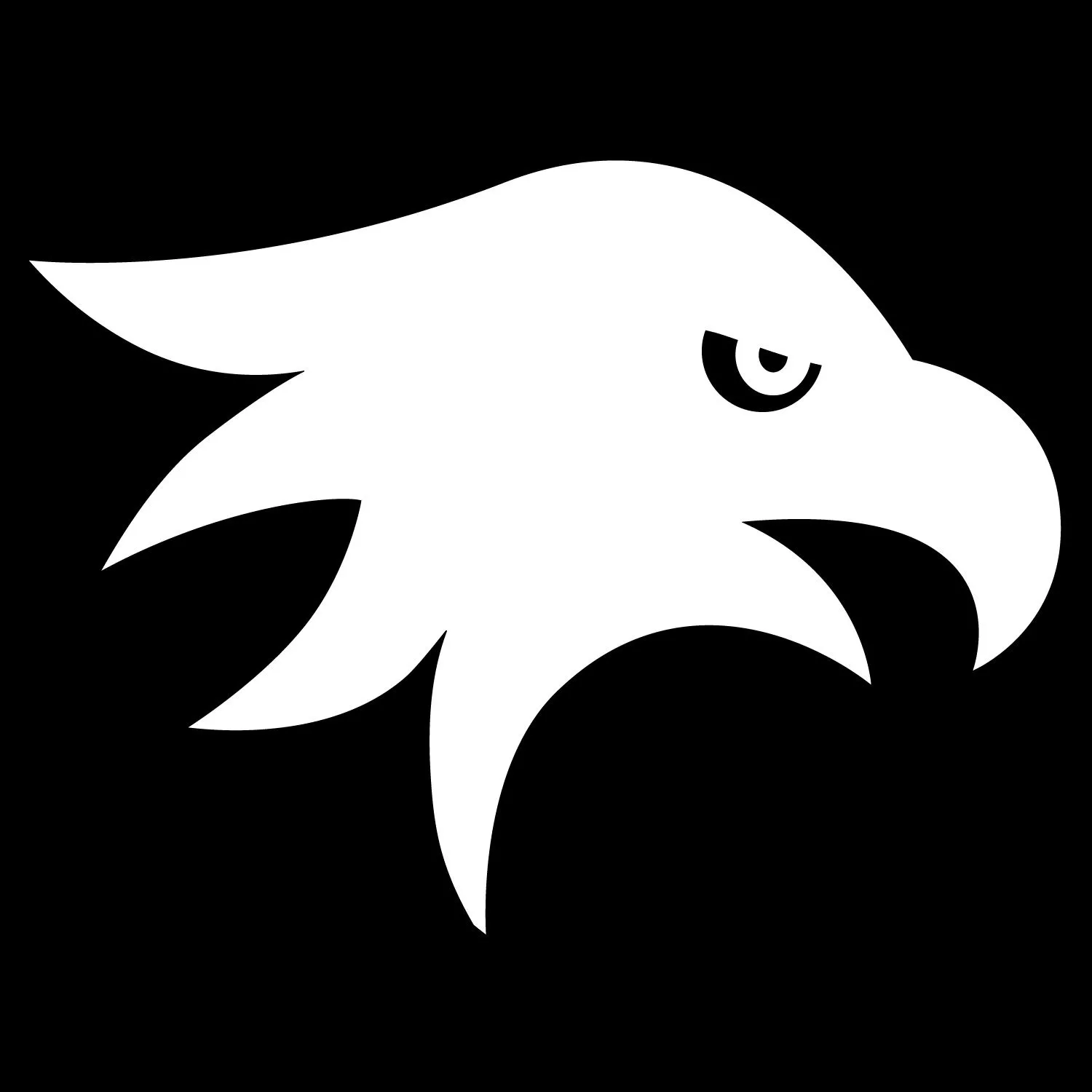 Logo công cụ tùy chỉnh Windhawk giúp cải thiện File Explorer trên Windows 11
Logo công cụ tùy chỉnh Windhawk giúp cải thiện File Explorer trên Windows 11
3. Ứng Dụng Cài Đặt (Settings app)
Điều hướng để tìm thứ bạn cần là một mớ hỗn độn
Ứng dụng Cài đặt trên Windows 11 hiện đã thay thế hoàn toàn Control Panel, hầu như mọi thứ đều được chuyển vào đó. Giống như trên điện thoại, bạn có thể tìm kiếm trong Cài đặt để không phải điều hướng qua nhiều lớp để tìm và quản lý những gì mình cần. Nhưng đó chính là vấn đề. Rất nhiều cài đặt bị chôn vùi trong các lớp của ứng dụng. Khi bạn đến được một phần cần thiết, vẫn có các menu tính năng tùy chọn và nhiều lớp nữa để đi đến chính xác điều bạn muốn.
Ví dụ, việc tìm đến các cài đặt thiết yếu trong quá trình cài đặt mới mất quá nhiều thời gian. Những tùy chọn như vậy nên được đưa ra ngay từ đầu. Bạn vẫn có thể kích hoạt God Mode nếu thích trải nghiệm Control Panel với nhiều lựa chọn hơn. Một trong những tiện ích miễn phí yêu thích của tôi là Wintoys, nó cho phép thiết lập dễ dàng các cài đặt quan trọng sau khi cài đặt mới hoặc bất cứ khi nào tôi cần truy cập cài đặt dễ dàng hơn. Nó tập trung những cài đặt bị ẩn sâu vào một cửa sổ duy nhất để thiết lập nhanh chóng hơn.
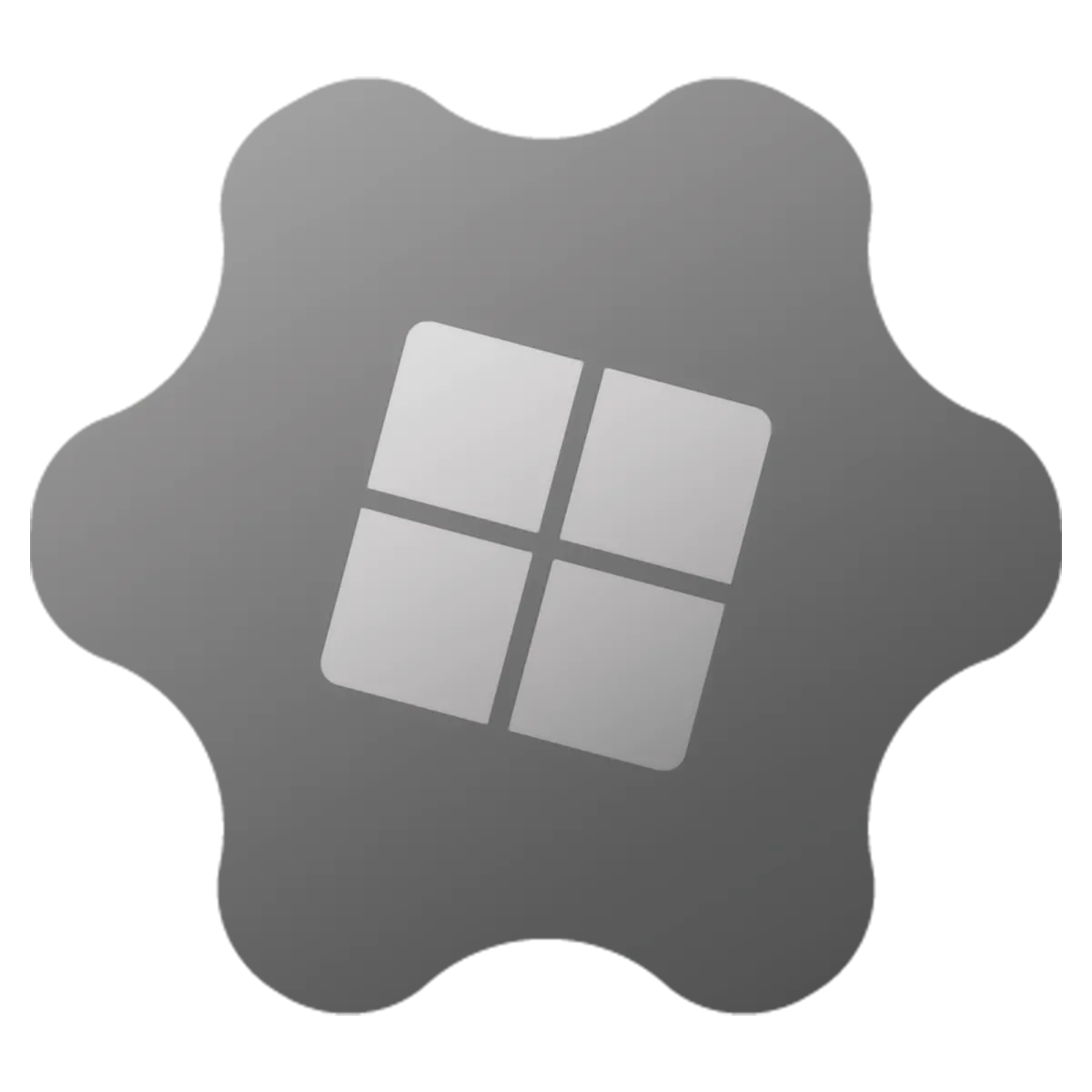 Logo ứng dụng Wintoys hỗ trợ quản lý cài đặt Windows 11
Logo ứng dụng Wintoys hỗ trợ quản lý cài đặt Windows 11
2. Tìm Kiếm Windows (Windows Search)
Trải nghiệm tìm kiếm trong Windows vẫn còn hạn chế và cần được đại tu
Trong nhiều năm, trải nghiệm tìm kiếm của Windows luôn kém hiệu quả. Nó chậm, cho kết quả tệ và không chính xác (hoặc không có kết quả nào) đối với các ổ đĩa ngoài và ổ đĩa mạng. Dù bạn tìm kiếm dữ liệu của mình từ hộp tìm kiếm chuyên dụng, menu Start hay File Explorer, quá trình tìm kiếm có thể mất nhiều thời gian hơn mức cần thiết, và hy vọng kết quả khớp với truy vấn của bạn.
Microsoft nhận thức được điều này, và dù tìm kiếm đã cải thiện một chút trong Windows 11, tôi vẫn sử dụng các công cụ tìm kiếm và khởi chạy thay thế như Listary và Everything. Chúng nhẹ, có giao diện đồ họa tối giản và bao gồm các tính năng hỗ trợ ổ đĩa ngoài và ổ đĩa mạng một cách hiệu quả.
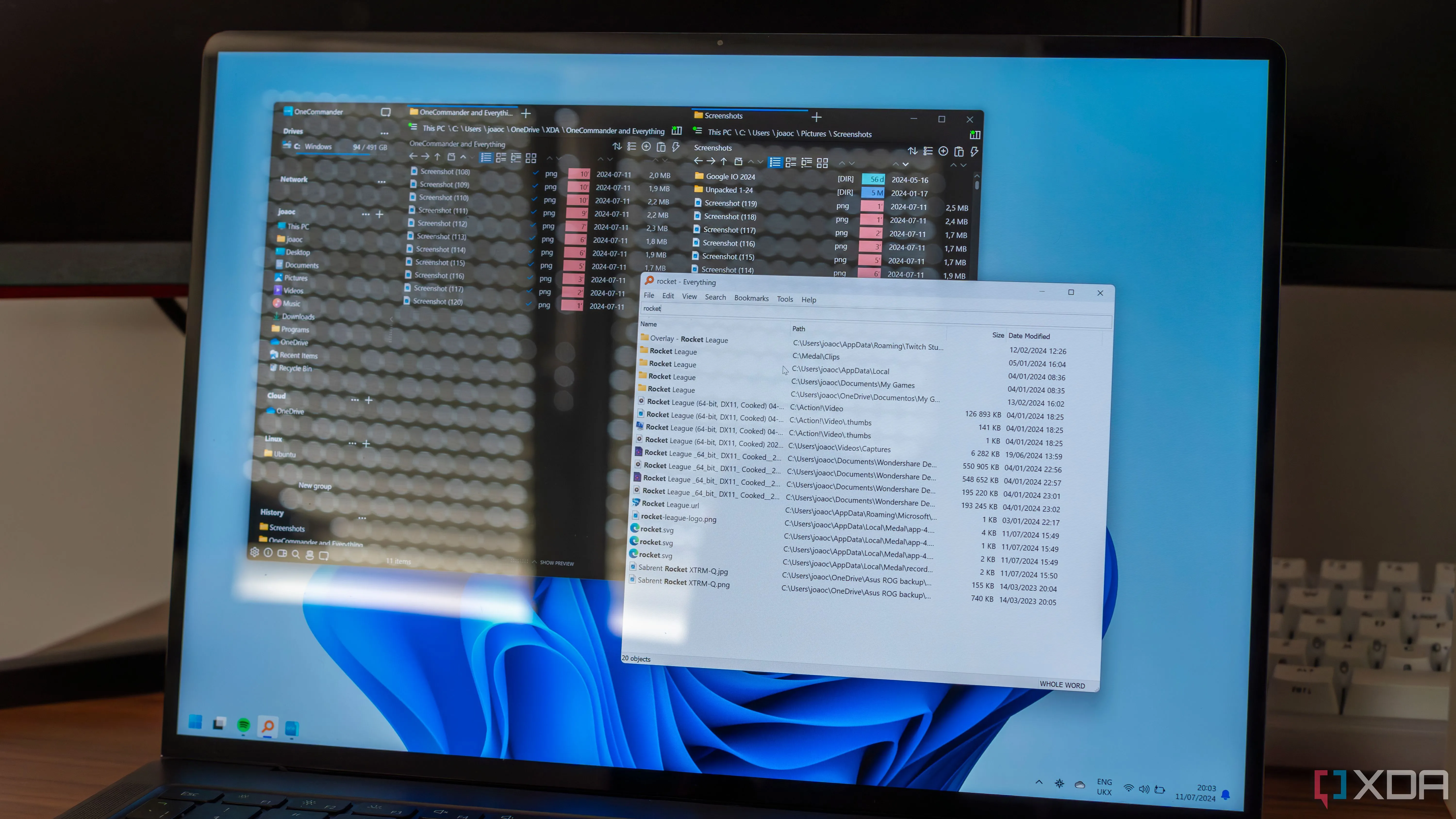 Máy tính xách tay chạy Windows 11 với các ứng dụng tìm kiếm tệp Listary và Everything
Máy tính xách tay chạy Windows 11 với các ứng dụng tìm kiếm tệp Listary và Everything
1. Copilot – Trợ Lý AI
AI của Microsoft chưa thực sự tốt và không nên bị nhúng vào tất cả các ứng dụng hệ thống
Theo kinh nghiệm của tôi, ứng dụng trí tuệ nhân tạo của Microsoft không hoạt động tốt và tôi thấy nó gây phiền toái hơn bất cứ điều gì khác. Rất ít người sở hữu một chiếc laptop Copilot+, nhưng trợ lý AI này đang bị nhét vào nhiều ứng dụng Windows như Notepad, Outlook và Edge.
Công bằng mà nói, AI là một thế giới mới, và Microsoft đang tìm cách tích hợp nó hiệu quả với các ứng dụng và làm cho nó hữu ích. Quá trình này vẫn đang tiếp diễn, và việc nhúng nó vào khắp mọi nơi với khả năng hạn chế thực sự gây khó chịu. Đó là lý do tại sao tôi đã loại bỏ nó khỏi tất cả các ứng dụng của mình, bao gồm cả Office. Tuy nhiên, tôi nhận thấy tiềm năng của nó trong Excel để cấu hình công thức và bảng.
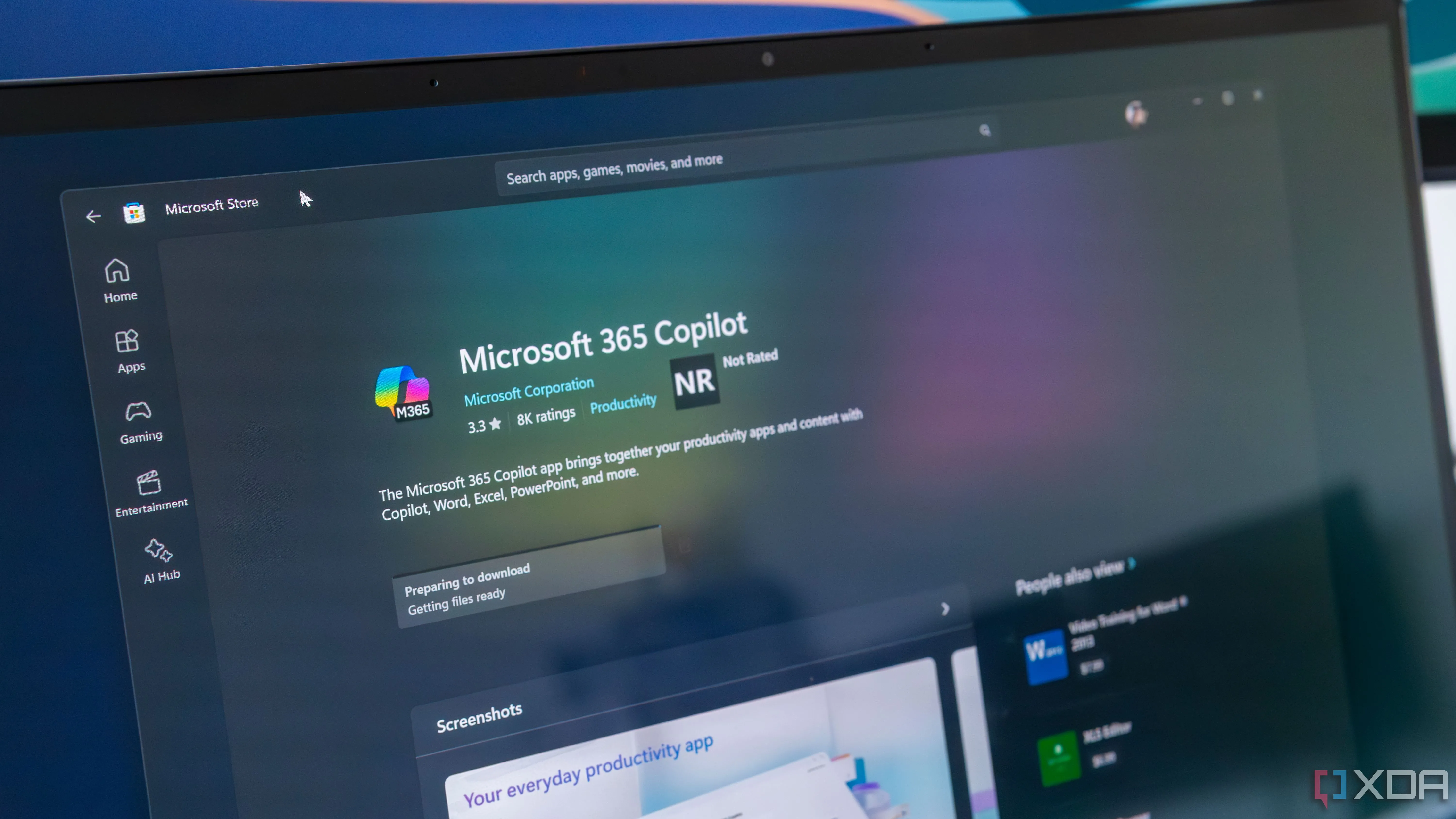 Chi tiết về Microsoft 365 Copilot trên Microsoft Store, trợ lý AI của Windows 11
Chi tiết về Microsoft 365 Copilot trên Microsoft Store, trợ lý AI của Windows 11
Những tính năng Windows vẫn cần được cải thiện
Nhiều ứng dụng và tính năng Windows 11 vẫn cần được đại tu, chẳng hạn như quản lý ổ đĩa mạng, cấu hình cài đặt hệ thống và trải nghiệm với các ổ đĩa mạng. Trải nghiệm tìm kiếm và File Explorer kém hiệu quả là những điều quan trọng nhất cần được cải thiện để nâng cao hiệu suất làm việc. Ngoài ra, trợ lý AI Copilot cũng khá phiền toái.
Theo tôi, Copilot nên là một tùy chọn “opt-in” (người dùng tự chọn tham gia). Tôi không nên phải gỡ bỏ nó khỏi các ứng dụng mà tôi không thấy có ích. Còn bạn, bạn muốn thấy ứng dụng hoặc tính năng nào trên Windows được cải thiện? Hãy chia sẻ ý kiến của bạn ở phần bình luận bên dưới!